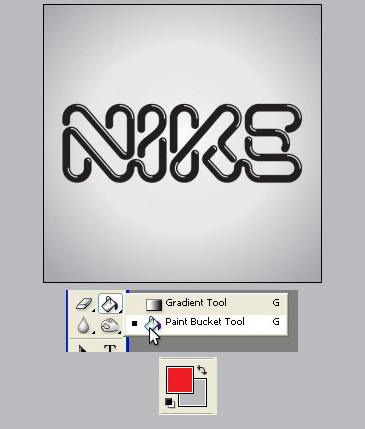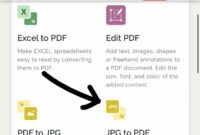Menyambung postingan pertanyaan umum seputar photoshop bagian 1, kali ini saya akan menyambung beberapa pertanyaan yang bisa menambah wawasan anda seputar photoshop.
Anda punya pertanyaan seputar photoshop? silahkan tinggalkan pertanyaan anda di kotak komentar, akan saya bahas pada postingan berikutnya jika memungkinkan. Berikut beberapa pertanyaan yang bisa saya jawab pada postingan kali ini.
Mengganti latar belakang photoshop?
Ketika sebuah gambar dizoom out (ctrl + -) ke ukuran yang lebih kecil, tampak di belakang gambar latar abu-abu, apakah ada cara untuk mengganti warna latar tersebut?
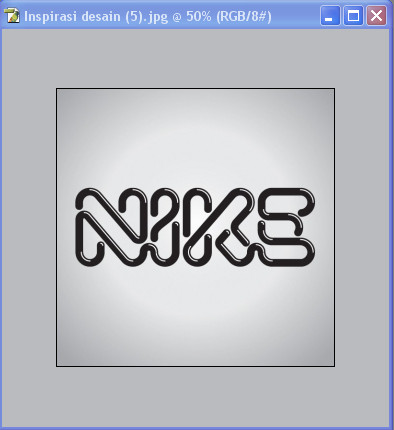
Tentu saja bisa, anda dapat menggantinya dengan sangat mudah, untuk langkah pertama silahkan pilih paint bucket tool pada toolbox photoshop. Selanjutnya pilih warna foreground sebagai warna yang akan anda ganti pada latar tersebut.
Sambil menekan shift pada keyboard, klik latar abu-abu tersebut dengan paint bucket tool. Karena saya menggunakan warna merah, maka latar tersebut sekarang berganti dengan warna merah.

Menampilkan Satu Dokument ke dalam Dua Jendela?
Bisakah saya menampilkan satu dokumen dalam dua jendela yang berbeda? Soalnya, saya menginginkan jendela yang satu menampilkan gambar secara keseluruhan sedangkan yang lainnya sebagai pengeditan?
Sangat gampang! Saya sendiri sering bekerja 1 file dengan 2 jendela berbeda. Dan ini sangat bermanfaat untuk photoshop saya yang masih versi CS. Dengan cara ini, anda bisa bekerja dengan 2 jendela pada photoshop dimana jika jendela gambar pertama anda edit jendela yang lainnya juga ikut teredit. Bingung?? :D langsung aja berikut caranya.
Buka sebuah gambar dengan photoshop, apapun itu. Selanjutnya pilih Window > Arrange > New window for [file name]
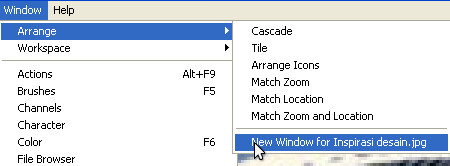
Maka tampak sebuah window sama persis seperti window saat mengopen gambar. Sekarang anda mempunyai dua window gambar sekaligus, dimana saat anda mengedit gambar yang satu maka yang satunya lagi akan otomatis teredit.
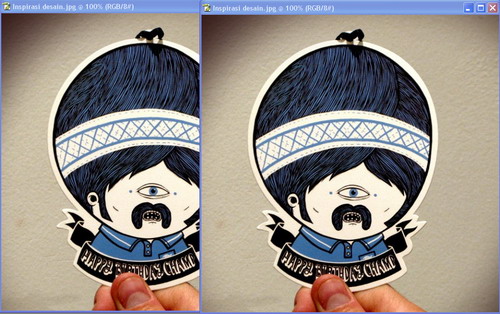
Saya sendiri sering membuat gambar yang satu sebagai thumbnail dan yang satunya lagi saya zoom in (ctrl + +) untuk mengedit secara detail.
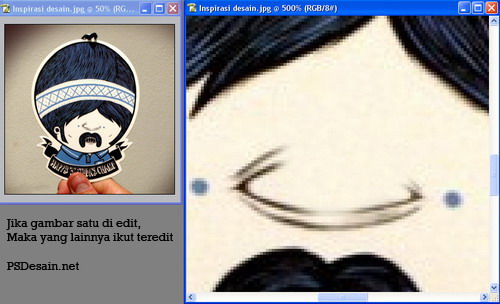
Perlukah Menambah memori untuk photoshop?
Aplikasi Adobe Photoshop di komputer saya semakin lambat saja. Apalagi saya menginstall komputer jadul dengan photoshop terbaru, Apakah saya harus menambah memory lagi?
Untuk mengetahui lebih jelas, dapat anda lihat dengan menekan icon segitiga dibawah jendela document photohsop. Untuk lebih jelasnya buka sembarang gambar di photoshop anda, pada bagian bawah gambar ada sebuah icon segitiga. Klik segitiga tersebut lalu show > efficiency.
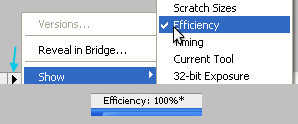
Jika persentase yang tercantum setelah anda mengklik Efficiency diatas 100% itu menunjukkan bahwa sudah selayaknya komputer terkait untuk menambah memori. Atau, anda bisa mengaturnya melalui menu Edit > Preferences > Performance.
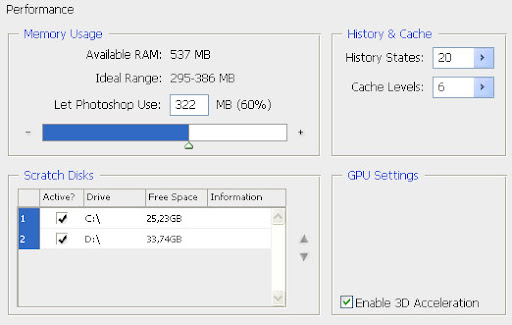
Pada bagian Let Photoshop Use, Anda dapat mengatur berapa persentase alokasi memori yang boleh di gunakan oleh Adobe photoshop, dengan ketentuan sebaiknya berada pada posisi di bawah 75%. Sedangkan bagian Scratch Disks, anda bisa mengatur harddisk seperti halnya membuat virtual memory untuk sistem operasi windows.